重装系统是解决戴尔平板电脑出现各种问题的一种有效方法。本文将详细介绍如何重装戴尔平板电脑的系统,帮助用户轻松解决系统故障和性能下降等问题。
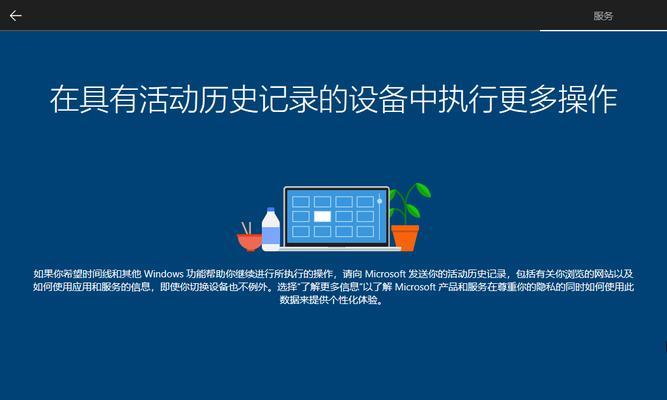
备份重要数据
在重装系统之前,首先需要将重要的个人数据备份到外部设备或云存储中。这样做可以避免数据丢失,在系统重装后可以方便地将数据恢复到新系统中。
下载系统安装文件
在戴尔官方网站上下载适用于你的戴尔平板电脑的最新系统安装文件。确保选择正确的操作系统版本,并根据产品型号和序列号进行下载。

创建安装介质
将下载的系统安装文件解压缩,并将其存储到一个空白的USB闪存驱动器或可启动的DVD光盘上。这个安装介质将用于在重装系统时引导戴尔平板电脑。
进入BIOS设置
在开始重装系统之前,需要进入戴尔平板电脑的BIOS设置。按下开机键同时按下F2键,进入BIOS界面。在BIOS界面中,选择启动顺序并将USB驱动器或光盘驱动器放在首位。
重启平板电脑
保存BIOS设置后,重启戴尔平板电脑。在重新启动过程中,按下任意键进入引导菜单,并选择从USB驱动器或光盘驱动器启动。
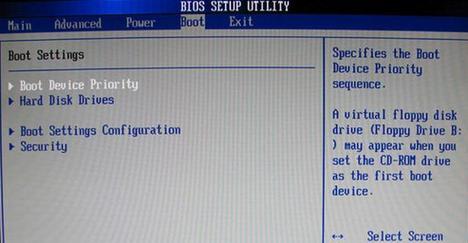
选择语言和区域设置
在系统重装过程中,会出现选择语言和区域设置的界面。根据个人偏好选择相应的选项,并点击下一步继续。
接受许可协议
阅读并接受系统许可协议后,点击下一步继续。确保仔细阅读许可协议内容,以避免后续出现纠纷。
选择安装类型
在安装类型界面中,选择“自定义安装”选项,以便对系统进行完全的清空和重装。注意,这将会删除所有数据,包括已安装的程序和个人文件。
选择安装位置
如果戴尔平板电脑中有多个磁盘分区,选择将新系统安装到适当的分区中。建议将系统安装到C盘,同时将数据分区作为备份和存储。
开始安装
点击“安装”按钮开始系统的安装过程。系统将自动进行文件复制、安装设置和配置等操作。这个过程可能需要一些时间,请耐心等待。
设置用户名和密码
在系统安装完成后,会要求设置用户名和密码。建议设置一个安全的密码,以保护个人数据的安全性。
更新系统和驱动
在系统重装完成后,及时进行系统和驱动程序的更新,以确保系统的稳定性和安全性。
恢复个人数据
使用之前备份的个人数据,将重要文件、照片、音乐等恢复到新系统中。确保备份文件完整,并按需复制到相应的目录中。
重新安装应用程序
根据个人需求,重新安装之前使用的应用程序。从官方网站或其他可靠来源下载最新版本的软件,并按照安装向导进行操作。
通过本文所述步骤,你可以轻松地重装戴尔平板电脑的系统。重装系统可以解决各种问题,并恢复平板电脑的正常运行。记住备份重要数据,小心操作,在按照指南进行的过程中,你可以顺利完成系统重装,并获得一个高效稳定的戴尔平板电脑系统。


